Меня как ИТ-специалиста часто спрашивают, как увеличить скорость передачи данных на внешнем жестком диске. Есть несколько вещей, которые вы можете сделать, чтобы увеличить скорость, и я расскажу о них здесь.
Одна вещь, которую вы можете сделать, это убедиться, что жесткий диск правильно отформатирован. NTFS — лучший формат для компьютеров с Windows, а HFS+ — лучший формат для Mac. Если вы не уверены, какой формат использовать, всегда можно уточнить у производителя жесткого диска.
дождемер настроить
Еще одна вещь, которую вы можете сделать, чтобы увеличить скорость передачи данных на вашем жестком диске, — это его дефрагментация. Этот процесс переупорядочивает файлы на вашем жестком диске, чтобы они хранились более эффективно. Вы можете выполнить дефрагментацию жесткого диска с помощью встроенного в компьютер инструмента или загрузить стороннюю программу дефрагментации.
Наконец, вы можете попробовать использовать другой USB-кабель. Иногда кабель, поставляемый с жестким диском, не самого лучшего качества. Если у вас есть другой USB-кабель, который вы можете использовать, попробуйте его и посмотрите, изменится ли он. Если нет, то всегда можно приобрести качественный USB-кабель.
Следуя этим советам, вы сможете увеличить скорость передачи данных на внешний жесткий диск. Если у вас есть другие вопросы, не стесняйтесь обращаться ко мне, и я буду рад помочь.
Если вы часто сталкиваетесь медленная скорость передачи данных или процесс зависает несколько раз, когда вы копируете или переносите элементы на внешний жесткий диск и с него, тогда этот пост может быть полезен. В этом посте мы рассмотрели несколько простых решений для увеличить скорость передачи данных на внешний жесткий диск на Windows 11/10 . Попробовав эти решения, вместо ожидания завершения процесса передачи данных дольше, чем ожидалось, вы можете заметить некоторые улучшения в процессе передачи данных на внешний жесткий диск.

Увеличьте скорость передачи вашего внешнего жесткого диска
Чтобы увеличить скорость передачи внешнего жесткого диска на компьютере с Windows 11/10, вы можете попробовать следующие решения:
исправление конфиденциальности Windows 10
- Установите параметр «Лучшая производительность» для внешнего жесткого диска.
- Подключить к порту USB 3.0/3/1
- Закрыть запущенные программы
- Преобразование внешнего жесткого диска в файловую систему NTFS
- Очистить внешний жесткий диск
- Используйте инструменты быстрого копирования файлов
- Отформатируйте внешний жесткий диск.
Давайте проверим все эти решения одно за другим.
1] Установите параметр «Лучшая производительность» для внешнего жесткого диска.
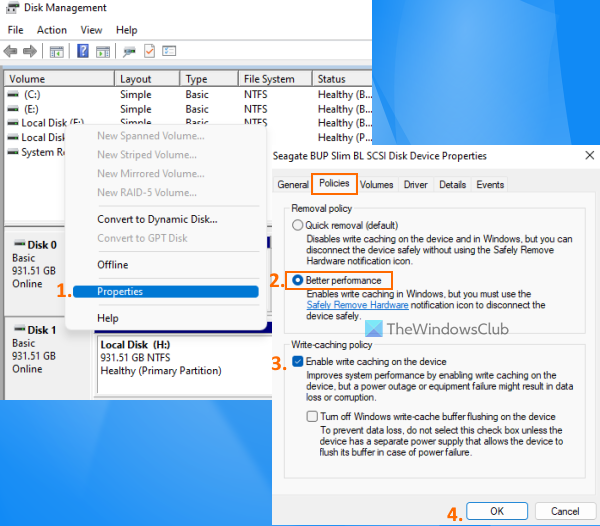
Это один из эффективных вариантов, который может помочь вам оптимизировать скорость передачи вашего внешнего жесткого диска. По умолчанию Windows сохраняет Быстрое удаление (по умолчанию) Политика для USB или внешних жестких дисков, которая отключает кэширование операций записи на диск, что может привести к снижению производительности и скорости передачи. Но вы можете изменить этот параметр на лучший режим производительности, который может ускорить ваше USB-устройство или внешний жесткий диск, и вы сможете получить лучшую скорость передачи. Вот шаги:
- Откройте инструмент «Управление дисками» на компьютере с Windows 11/10.
- В левом разделе щелкните правой кнопкой мыши внешний жесткий диск.
- Нажмите на Характеристики вариант
- В окне свойств переключитесь на Политики вкладка
- В Политика удаления раздел, выберите Лучшее представление вариант
- Под Написать политику кэширования , выбирать Включить кэширование записи на устройстве вариант
- нажмите ОТЛИЧНО кнопка
- Закройте инструмент управления дисками.
2] Подключитесь к порту USB 3.0/3.1.
Если у вас есть внешний жесткий диск USB 3.0/3.1 и вы подключаете его к системе через порт USB 2.0, это также может замедлить процесс передачи, поскольку он обеспечивает только скорость передачи USB 2.0. Поэтому вам следует подключить жесткий диск к порту USB 3.0/3.1 в вашей системе, и вы увидите заметное изменение скорости копирования или передачи файлов.
Почти каждый современный ноутбук/настольный компьютер оснащен портом USB 3.0/3.1 для более высокой скорости передачи данных. Просто найдите знак/логотип, например SS (SuperSpeed) или цвет и т. д., чтобы определить порт USB3.0, а затем подключить к нему внешний жесткий диск.
Связанный: Исправить медленную скорость чтения или записи SSD в Windows
3] Закройте запущенные программы
Если ваш внешний жесткий диск занят множественными действиями, такими как загрузка на него файлов, проверка его на наличие вирусов, просмотр видео и т. д., то это, несомненно, приведет к снижению скорости передачи данных. В этом случае вы должны дать ему отдохнуть и закрыть запущенные программы или другие элементы при передаче или копировании файлов с использованием внешнего жесткого диска, чтобы увеличить скорость передачи данных.
4] Преобразование внешнего жесткого диска в файловую систему NTFS
Если вы используете внешний жесткий диск в Windows и по умолчанию использует файловую систему FAT32 или exFAT, вам следует изменить ее на файловую систему NTFS. существует большая разница между файловыми системами NTFS, FAT32 и exFAT. Файловые системы FAT32 и exFAT подходят для небольших USB-накопителей, SD-карт или внешних дисков и имеют свои ограничения. С другой стороны, NTFS (файловая система новой технологии) более эффективна, чем файловая система FAT32, обеспечивает более высокую скорость чтения и записи и поддерживает большие файлы.
Поэтому было бы неплохо преобразовать внешний жесткий диск в формат NTFS, чтобы обеспечить наилучшую скорость передачи данных для внешнего жесткого диска. Прежде чем сделать это, вы должны сохранить резервную копию ваш внешний жесткий диск, так как может быть возможность потери данных. Когда резервная копия будет готова, вы можете преобразовать внешний жесткий диск в файловую систему NTFS с помощью окна командной строки с повышенными привилегиями и выполнить следующую команду:
|_+_|Заменять ПИСЬМО ДИСКА с фактической буквой диска (например, ВРЕМЯ , я и т. д.) вашего внешнего жесткого диска для успешного выполнения команды. Кроме того, вы также можете использовать некоторые бесплатные инструменты, такие как EaseUS Partition Wizard (бесплатная версия), который поддерживает преобразование FAT32 в NTFS.
Читать: Внешний жесткий диск недоступен? Отформатируйте внешний диск или запустите Check Disk.
5] Очистите внешний жесткий диск
Если ваш внешний жесткий диск заполнен (недостаточно места для хранения), это также может сильно повлиять на скорость передачи данных. Нехватка места для хранения также затрудняет открытие и использование программ, файлов и других данных. В дополнение к этому могут быть некоторые ненужные файлы и другие данные, которые могут повлиять на производительность вашего внешнего жесткого диска. Таким образом, вы должны избавиться от нежелательных данных и ненужных файлов. Найдите большие файлы или другие файлы на внешнем жестком диске, а затем либо удалите их, либо просто переместите менее важные данные в другое хранилище. Наряду с этим, вы также можете использовать очиститель мусора, чтобы освободить место на диске, а также помочь оптимизировать ваш диск.
firefox мульти профиль
6] Используйте инструменты быстрого копирования файлов
В то время как традиционный процесс копирования файлов Windows достаточно хорош для копирования и перемещения файлов. Иногда это не подходит, особенно когда вы копируете или перемещаете данные с USB-накопителя или внешнего жесткого диска на компьютер и наоборот. В таком случае вы можете использовать некоторые бесплатные программы для быстрого копирования файлов, такие как TeraCopy, доступные для Windows 11/10.
Также читайте: Внешний жесткий диск не отображается или не определяется в Windows.
7] Отформатируйте внешний жесткий диск
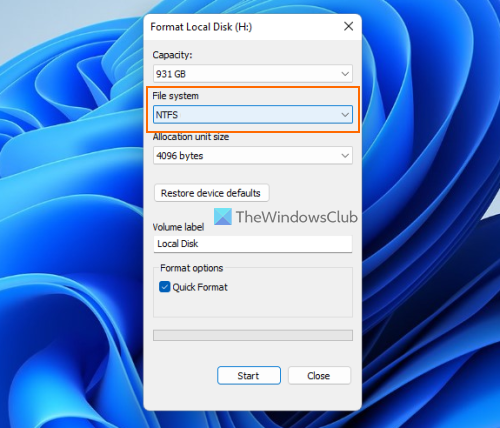
Это может быть последнее решение, которое стоит попробовать, но перед этим вы должны сделать резервную копию содержимого вашего внешнего жесткого диска. Форматирование внешнего жесткого диска приведет к удалению всех данных (что может быть причиной низкой скорости передачи), освободит место для новых записей и может повысить производительность при передаче данных между вашей системой Windows 11/10 и внешним жестким диском. При форматировании внешнего жесткого диска обязательно выберите NTFS Как Файловая система в окне Формат.
Помимо этих вариантов, вы также можете попробовать дефрагментировать жесткий диск, обновить драйверы USB, выполнить антивирусное сканирование и т. д.
окна для тральщиков10
Надеюсь, вам что-то поможет.
Почему мой внешний жесткий диск загружается так медленно?
Может быть любая причина, по которой ваш внешний жесткий диск передает данные с низкой скоростью. Например, это может произойти из-за того, что на внешнем жестком диске недостаточно места для хранения, у него неправильная файловая система, поврежденные сектора, он подключен к неправильному порту (например, USB 2.0 вместо USB 3.0) и т. д. Если у вас возникла эта проблема довольно часто вы можете преобразовать свой жесткий диск в NTFS, закрыть запущенные программы или приложения, изменить политику удаления для внешнего жесткого диска для повышения производительности и попробовать другие решения. Вы можете прочитать этот пост, который включает все эти исправления.
Как я могу ускорить мой медленный внешний жесткий диск?
Если вы сталкиваетесь с низкой скоростью передачи данных при передаче файлов и папок на внешний жесткий диск и с него, вы можете попробовать следующие решения:
- Подключение к порту USB 3.0 или порту 3.1
- Установите наилучший режим производительности для вашего внешнего жесткого диска
- Преобразуйте свой жесткий диск в файловую систему NTFS.
- Освободить место на диске и т.д.
Мы рассмотрели все такие решения отдельно с необходимыми инструкциями в этом посте выше.
Читать далее: Как синхронизировать два внешних жестких диска в Windows.














